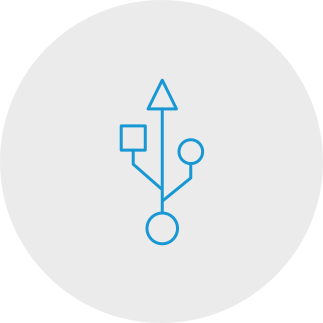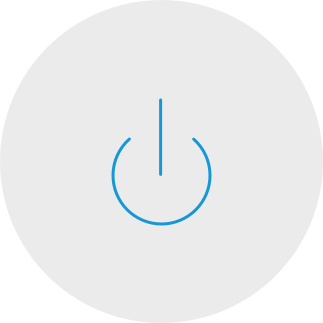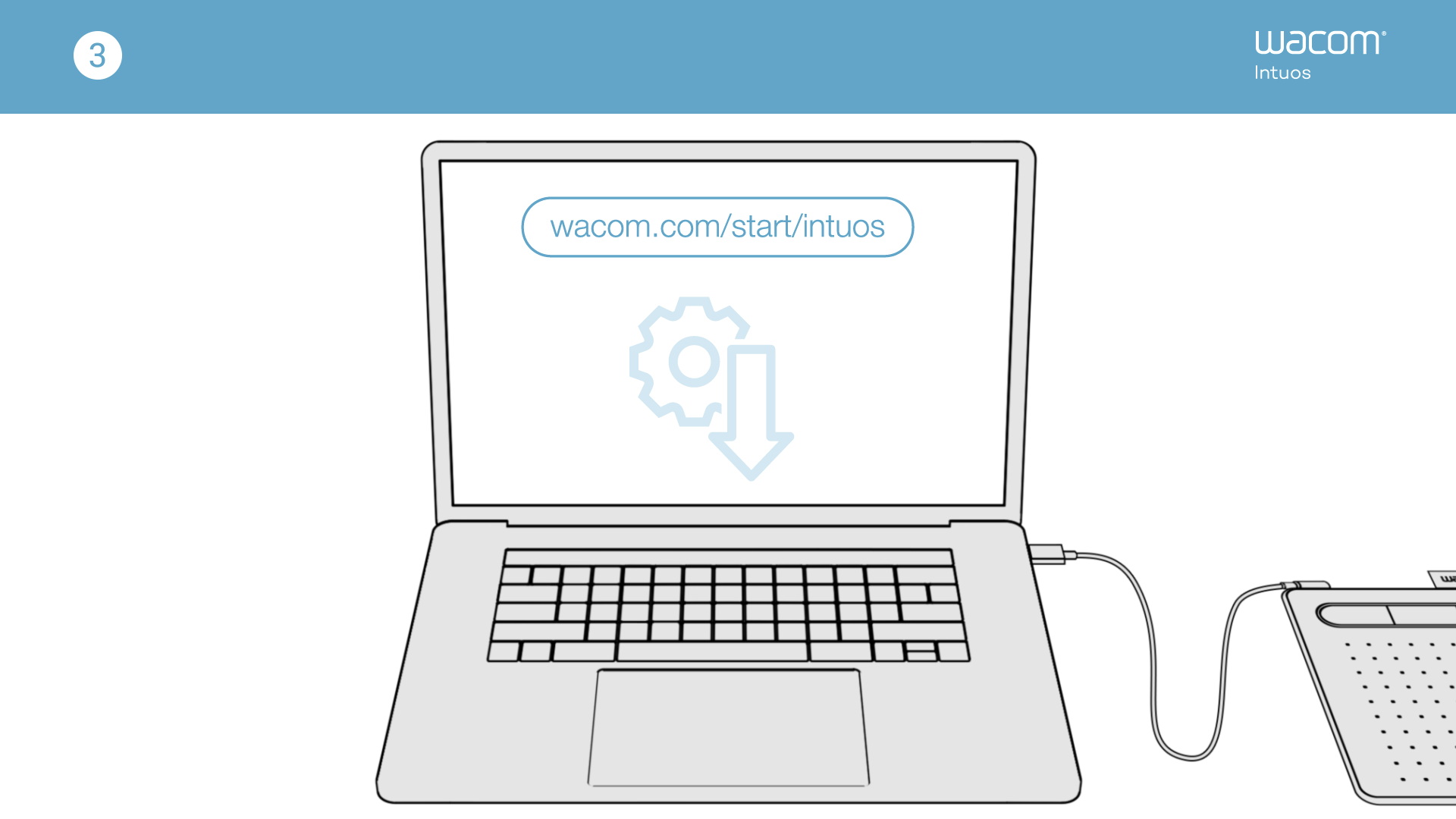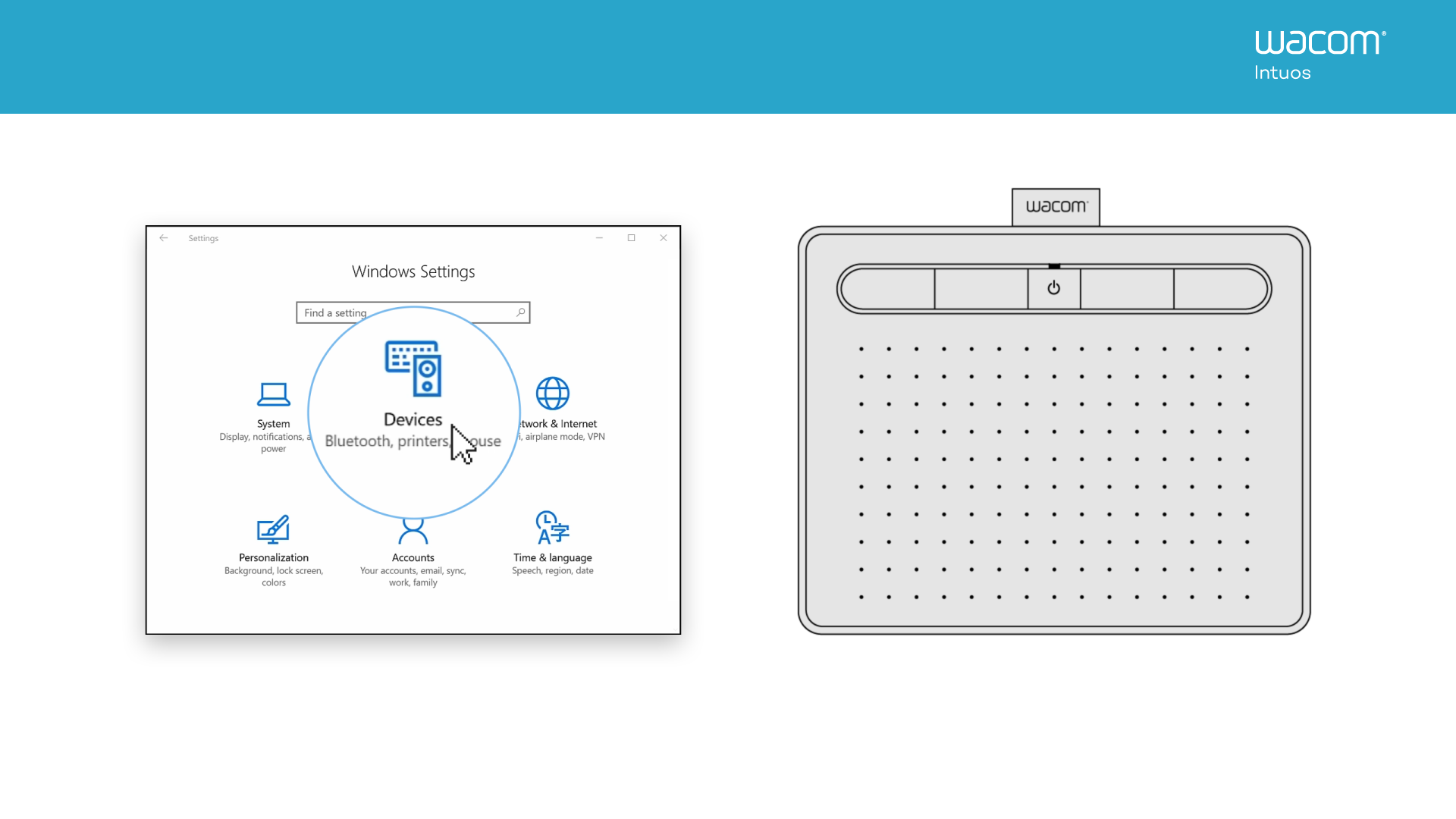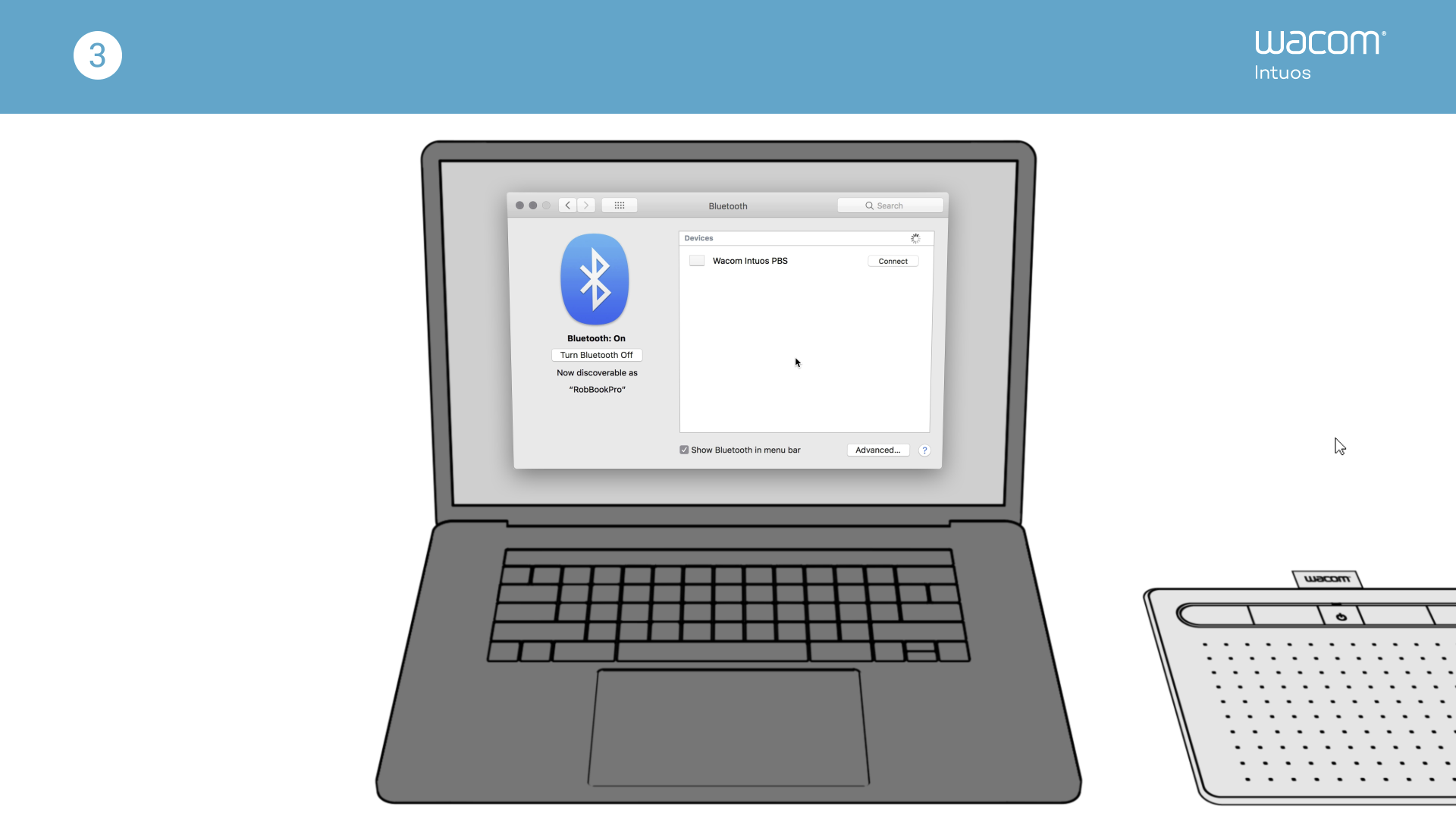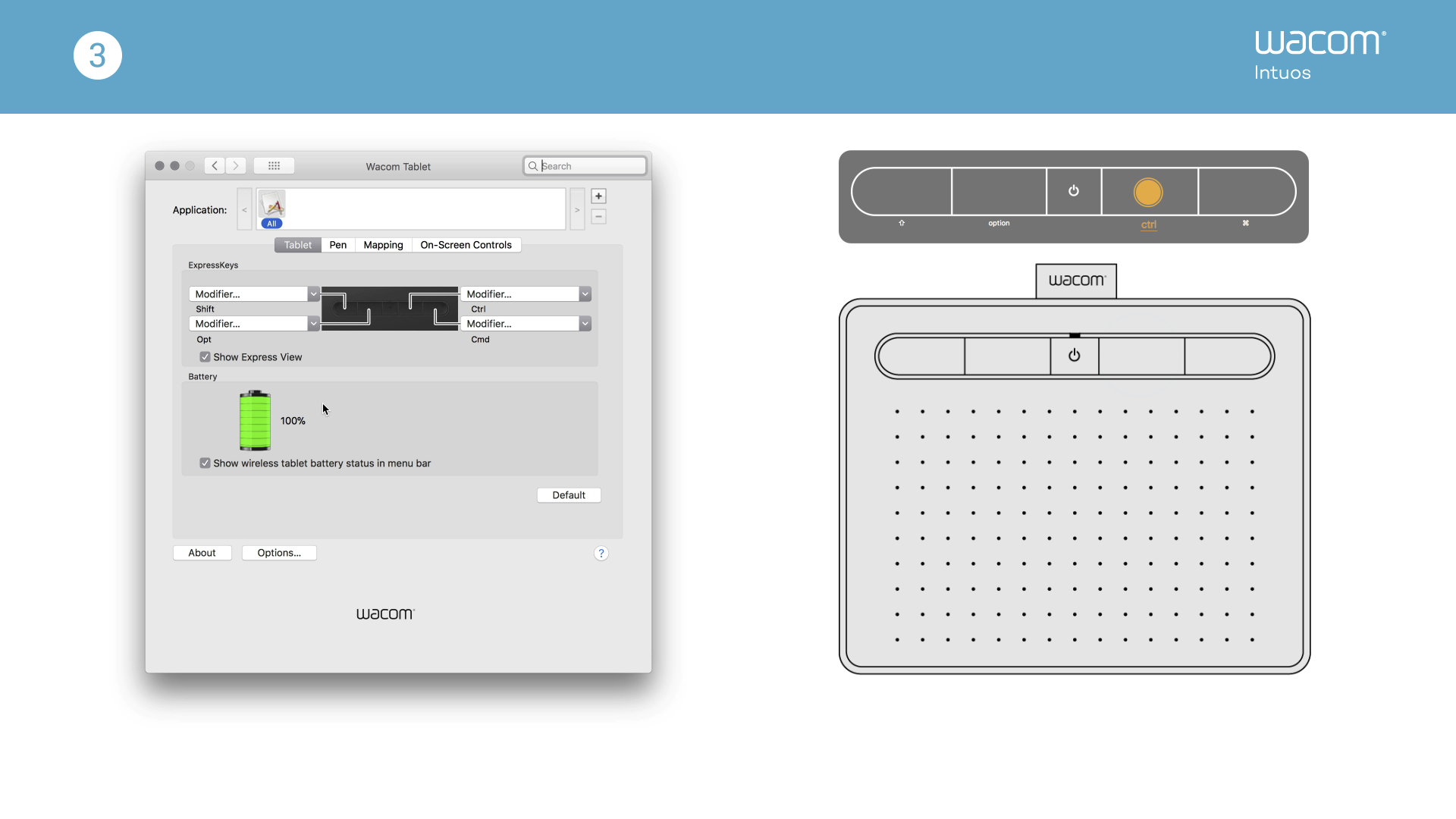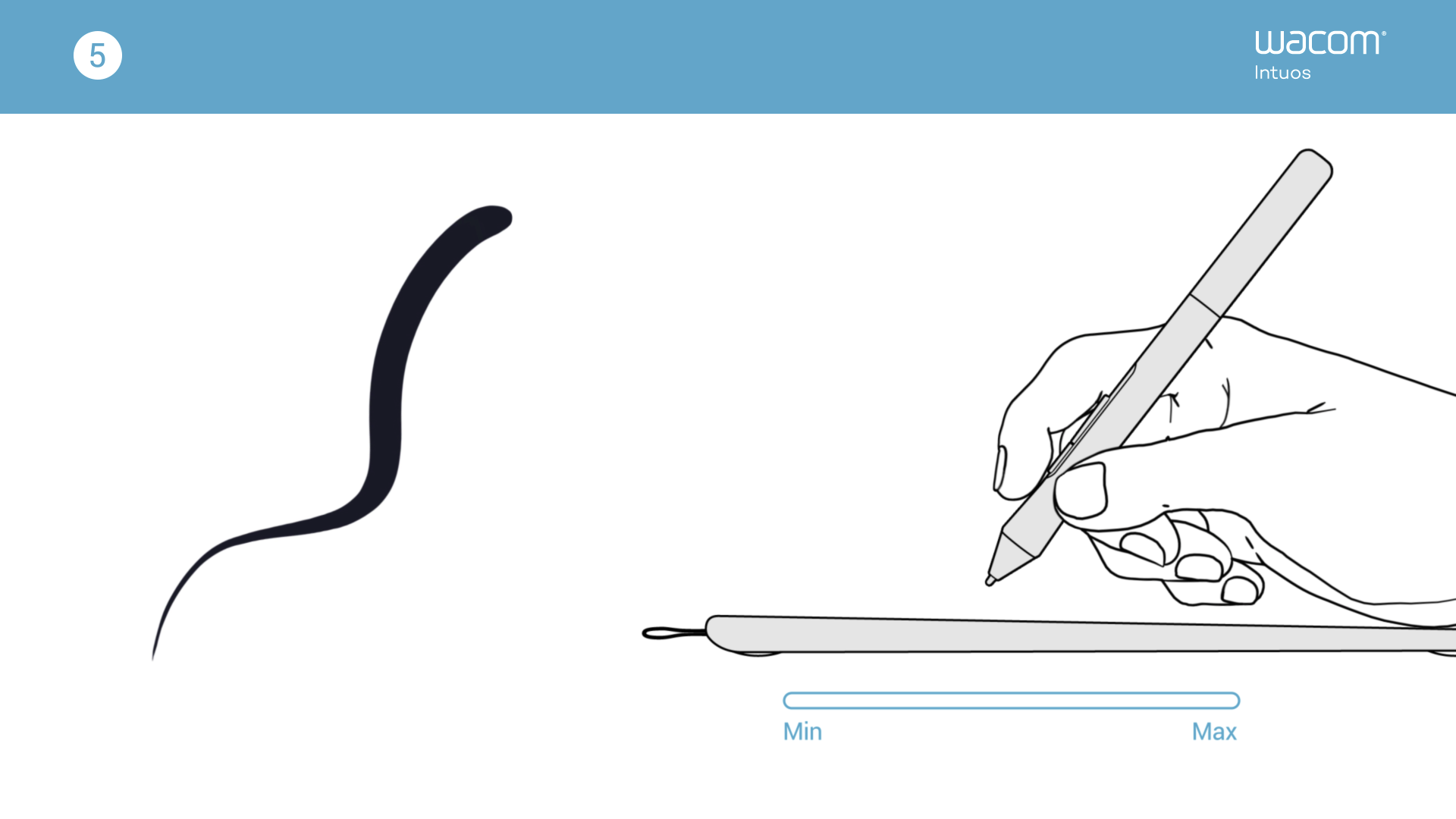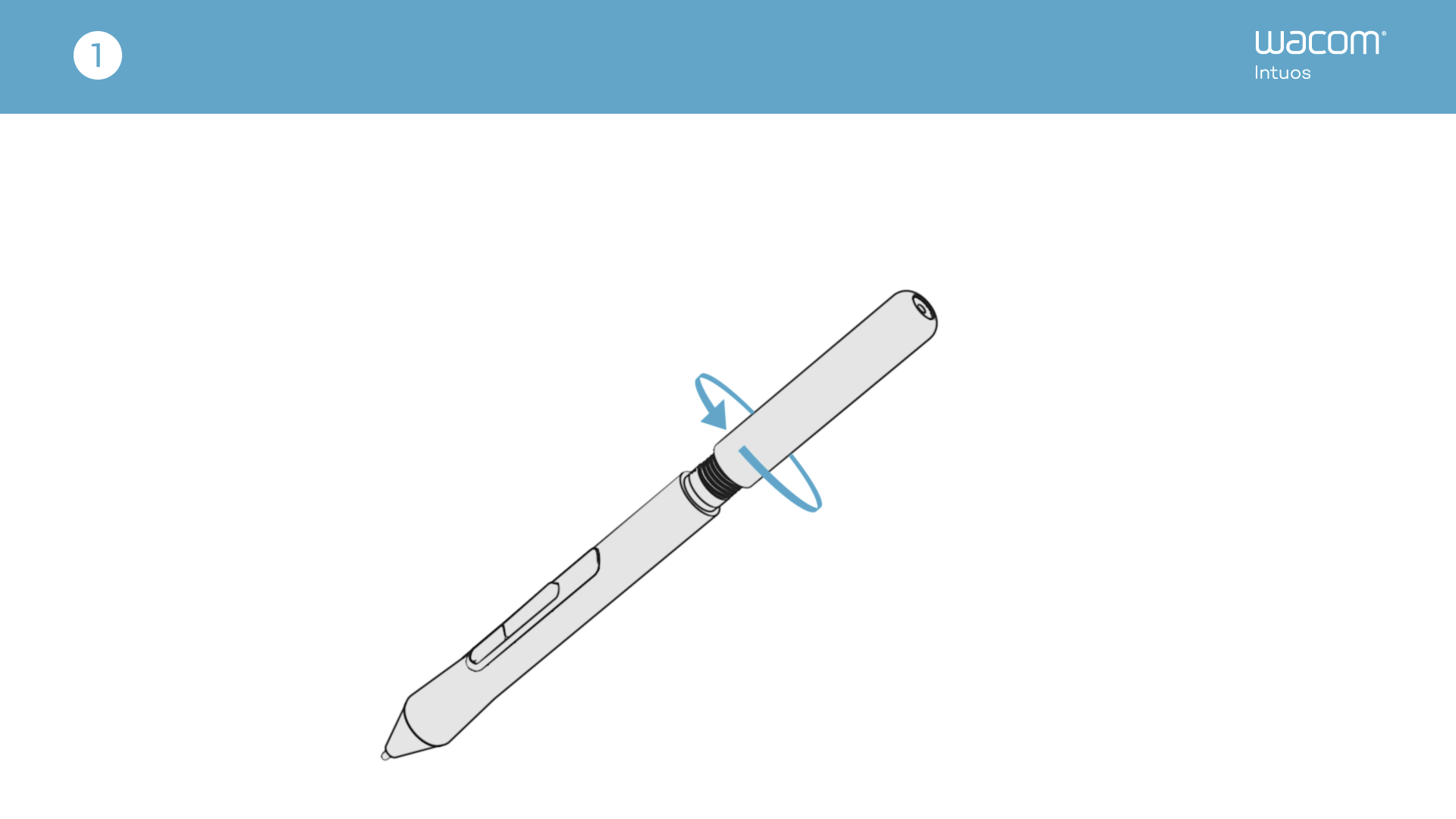เริ่มต้นกับ Wacom Intuos ของคุณ
คุณสามารถเริ่มต้นสร้างสรรค์ผลงานด้วย Wacom Intuos เครื่องใหม่ของคุณได้ง่ายๆ เพียงทำตามขั้นตอนด้านล่าง
ทำตามขั้นตอนด้านล่างเพื่อตั้งค่า
วิธีติดตั้งไดรเวอร์ Wacom บน Mac – การแก้ไขปัญหา
*To get your complimentary software you need to sign-in or create a Wacom ID and register your Intuos. Additional registration with software vendors might be required.
Please input your Email and serial number here http://www.udongman.cn before activating UDM PAINT. Click [头像] - [我的序列号] - [绑定产品序列号] , then enter the serial number for software bundling.
Note that the Email cannot be modified then and you can login directly with your Email. Please carefully confirm and then click "绑定邮箱". For the first time, it needs to be connected to the Internet to activate UDM PAINT.
ลงทะเบียน Wacom Intuos ของคุณ
หากคุณได้ติดตั้ง Wacom Intuos ของคุณแล้ว โปรดปฏิบัติตามคำแนะนำต่อไปนี้เพื่อลงทะเบียนอุปกรณ์ของคุณ
วิธีจับคู่ Wacom Intuos ของคุณผ่าน Bluetooth® เข้ากับคอมพิวเตอร์ของคุณ
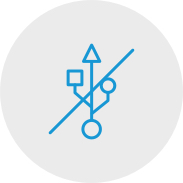
ขั้นตอนที่ 1
ถอดปลั๊กแท็บเล็ตของคุณ
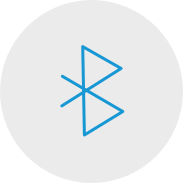
ขั้นตอนที่ 2
เปิดการตั้งค่า/ความต้องการเกี่ยวกับ Bluetooth
บนคอมพิวเตอร์ของคุณ

ขั้นตอนที่ 3
กดปุ่มเปิดปิด (ปุ่มกลาง) ของ
Intuos ของคุณแล้วไฟ LED จะเริ่ม
กะพริบเป็นสีน้ำเงิน
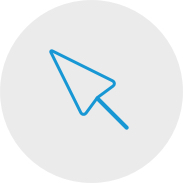
ขั้นตอนที่ 4
ในคอมพิวเตอร์ของคุณ ให้เลือก “Wacom Intuos”
จากนั้นเลือก “Pair (จับคู่)”
เชื่อมต่อ Wacom Intuos กับอุปกรณ์ Android ของคุณ

ขั้นตอนที่ 1
ตรวจสอบเพื่อให้แน่ใจว่าอุปกรณ์ Android ของคุณ (สมาร์ทโฟน แท็บเล็ต) ใช้งานร่วมกันได้
ดูรายการอุปกรณ์ Android ที่ใช้งานร่วมกันได้
ขั้นตอนที่ 2
ติดตั้งอัปเดตเฟิร์มแวร์ลงในคอมพิวเตอร์ของคุณผ่าน Wacom Desktop Center
การสนับสนุนของ Wacom
ขั้นตอนที่ 3
รับอะแดปเตอร์ OTG ของบริษัทอื่นที่เหมาะกับอุปกรณ์ของคุณเพื่อต่อกับสายของ Intuos
ดูรายการอะแดปเตอร์ที่แนะนำ
สร้างสรรค์ผ่าน Wacom Intuos ในโหมด Android
เพื่อที่จะเพลิดเพลินไปกับพื้นที่สร้างสรรค์ที่ดีที่สุดบน Wacom Intuos ของคุณ (ดูเครื่องหมายสีน้ำเงินในกราฟิกด้านซ้าย) ตรวจสอบให้แน่ใจว่าอุปกรณ์วางอยู่ในแนวนอนในขณะที่สมาร์ทโฟนของคุณอยู่ในแนวตั้ง
การใช้ Wacom Intuos ของคุณ
-
การติดตั้งแท็บเล็ต Wacom Intuos ของคุณ
-
การเชื่อมต่อแท็บเล็ต Wacom Intuos ของคุณผ่าน Bluetooth สำหรับ Mac
-
การเชื่อมต่อแท็บเล็ต Wacom Intuos ของคุณผ่าน Bluetooth สำหรับ Windows
-
การจับคู่แท็บเล็ต Wacom Intuos ของคุณกับคอมพิวเตอร์อื่น
-
การปรับแต่งการตั้งค่าแท็บเล็ต Wacom Intuos ของคุณ
-
การใช้ Wacom Pen 4K ของคุณ
-
การเปลี่ยนปลายปากกาใน Wacom Pen 4K ของคุณ
-
การดาวน์โหลดซอฟต์แวร์สำหรับ Wacom Intuos ของคุณ
การลงสีด้วย Painter Essentials 8
-
การแนะนำอินเตอร์เฟซผู้ใช้ของ Painter Essentials 7
-
การแนะนำอินเตอร์เฟซผู้ใช้ของ Painter Essentials 6
-
การลงสีตัวละครแบบเต็มตัว
-
วิธีลงสีผมปลิวไสว
-
วิธีลงสีปากให้สมจริง
-
วิธีลงสีตาให้สมจริง
-
เริ่มต้นใช้งาน Auto-Painting
-
เพิ่มรายละเอียดการลงสีด้วยมือไปยัง Auto-Painting
-
การสเก็ตช์ภาพจากรูปถ่าย
วิดีโอเพื่อช่วยคุณเริ่มต้นการใช้งาน
เชื่อมต่อและดาวน์โหลดไดรเวอร์ + เริ่มใช้งาน Zoom & Teams

เชื่อมต่อและดาวน์โหลดไดรเวอร์

เริ่มใช้งาน Zoom

เริ่มใช้งาน Teams
แอป Bundled Education
ลงทะเบียนและดาวน์โหลด
เริ่มใช้งานแอป
Wacom Desktop Center
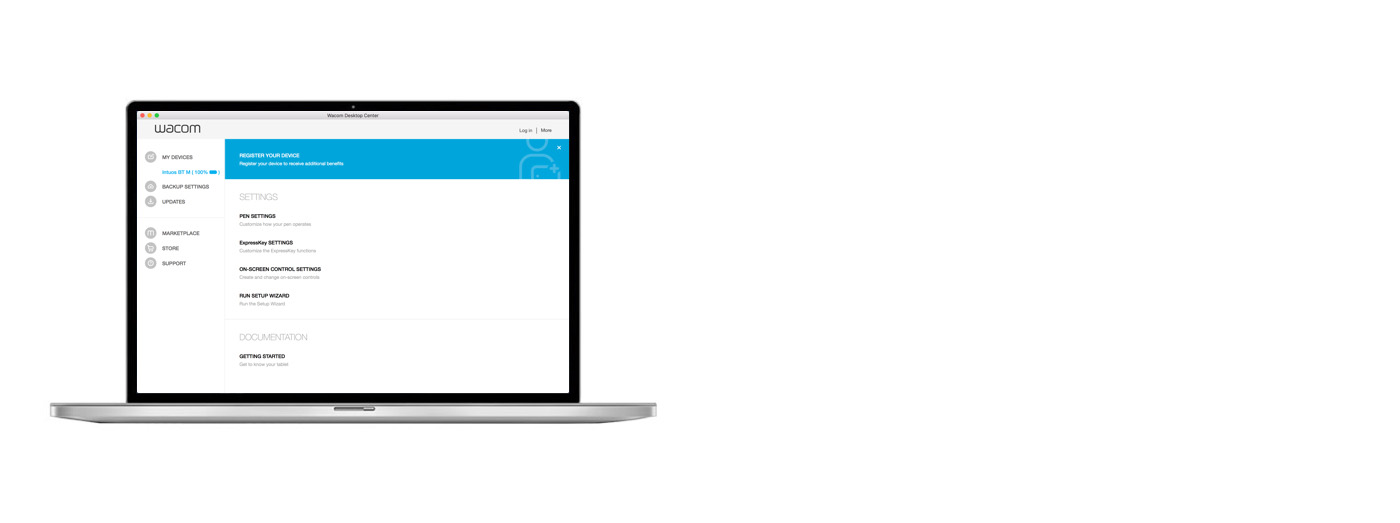
เปิด Wacom Desktop Center เพื่อ:
✔ ปรับการตั้งค่าสำหรับ ExpressKeys, เมนูวงกลม และสวิตช์ปากกาตามต้องการ
✔ เข้าถึงการช่วยเหลือผู้ใช้
✔ ดาวน์โหลดไดรเวอร์/ซอฟต์แวร์/เฟิร์มแวร์อัปเดต
✔ ดูบทแนะนำการใช้งาน
คำแนะนำและแนวทางสำหรับการทำความสะอาดผลิตภัณฑ์ Wacom ของคุณ
ผลิตภัณฑ์ Wacom ทั้งหมดสามารถทำความสะอาดได้อย่างปลอดภัยด้วยไอโซโพรพิลแอลกอฮอล 70 หรือ 75 เปอร์เซ็นต์ (รับบิ้งแอลกอฮอล์) โดยใช้กับผ้านุ่มที่ไม่เป็นขุย ใช้ผ้าชุบน้ำหมาดเช็ดเบา ๆ บนพื้นผิวที่แข็ง และไม่มีช่องของผลิตภัณฑ์ Wacom เช่น จอแสดงผลหรือพื้นผิวภายนอกอื่น ๆ อย่าใช้น้ำยาฟอกขาว หลีกเลี่ยงการทำให้ช่องที่เปิดเปียกชื้น และห้ามจุ่มผลิตภัณฑ์ Wacom ลงในสารทำความสะอาดใด ๆ ดูเคล็ดลับเพิ่มเติมด้านล่าง หรือติดต่อทีมบริการลูกค้าของ Wacom ในภูมิภาคของคุณ
อุปกรณ์เสริม
หัวปากกามาตรฐาน
หัวสำรองมาตรฐาน บรรจุ 5 ชิ้น ใช้ได้กับปากกา Wacom เกือบทุกรุ่น
เฟล็กซ์ นิบ
เฟล็กซ์ นิบ สีดำ 5 อันนี้ ให้ความรู้สึกถึงความ "แข็ง" และฝืดบนแท็บเล็ตของคุณ
เฟลท์ นิบ
5-pack of white, felt replacement nibs.
Wacom Pen 4K
สัมผัสความแม่นยำและการควบคุมด้วยปากกาแบบตั้งโปรแกรมได้ที่มีความไวต่อแรงกด 4,096 ระดับและเทคโนโลยี EMR ที่ไม่ใช่แบตเตอรี่
ถุงมือวาดรูป Wacom
ถุงมือที่เป็นมิตรกับสิ่งแวดล้อมของเราป้องกันรอยเปื้อนบนจอแสดงผล Wacom หรือบนพื้นผิวแท็บเล็ตของคุณ